
pracuj w pliku Filtrowanie i Sortowanie.xlsx
W tabeli przestawnej wyfiltruj trzy kraje do których pojechało najwięcej turystów w 2019 roku.
- Rozwiń listę filtrowania w komórce Etykiety wierszy (Row Labels).
- Z listy wybierz opcję Filtrowanie wartości (Value Filters).
- Z listy pomocniczej wybierz Pierwsze 10 (Top 10).
- Na ekranie pojawi się okienko Filtr 10 pierwszych wartości (Top 10 filter).
- Wybierasz kraje do, których pojechało najwięcej osób, dlatego z pierwszej rozwijanej listy wybierz opcję Górne (Top).
- W drugim polu ustaw liczbę 3.
- Z trzeciej dostępnej listy wybierz Elementy (Elements).
- Z listy według (by) wybierz pole Suma z Liczba osób.
- Zatwierdź ustawienia filtrowania klikając przycisk OK.
- Rozwiń listę filtrowania Rok, znajdującą się powyżej tabeli przestawnej.
- Z listy wybierz rok 2019.
- Zatwierdź ustawienia filtrowania klikając przycisk OK.
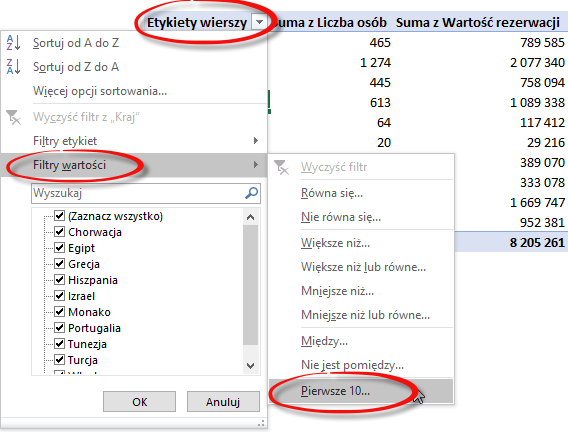
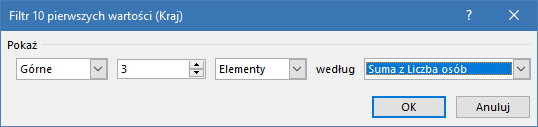
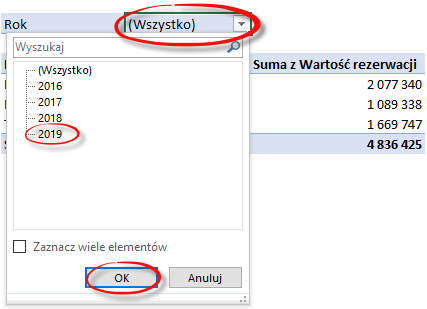
Tabelę przestawną z zastosowanymi filtrami prezentującą trzy kraje, do których najchętniej wyjeżdżali turyści z naszego biura podróży w roku 2019 prezentuje poniższy rysunek.
